Làm tròn cách tính giá bán lẻ và thuế bán hàng
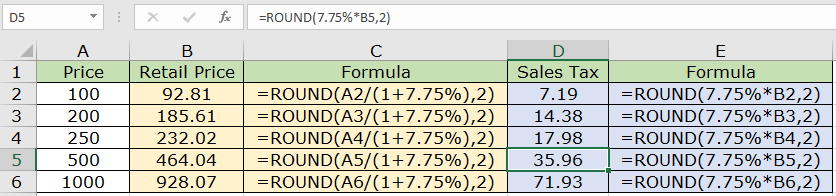
Trong bài viết này, chúng ta sẽ tìm hiểu Cách làm tròn Cách tính Giá bán lẻ và Thuế bán hàng trong Excel.
Cách làm tròn với giá bán lẻ và doanh số Công thức tính thuế
Thông thường, đầu tiên chúng ta trích xuất kết quả và sau đó làm tròn giá trị đến 2 chữ số thập phân gần nhất. Ở đây vấn đề là lấy giá bán lẻ và giá bán trong hàm vòng. Công thức toán học có thể dễ dàng đánh giá giá bán lẻ và giá thuế bán hàng.
Công thức toán học
Giá bán lẻ = Giá / (1 + phần trăm)
Thuế bán hàng = giá bán lẻ * phần trăm = Giá – Giá bán lẻ
Hàm ROUND với các công thức tài chính
Hàm ROUND làm tròn số được trích xuất theo công thức đến các điểm thập phân đã cho.
ROUND Cú pháp hàm:
|
=ROUND ( price / ( 1 + percent ), 2) ##retail price |
|
= ROUND ( percent * retail , 2 ) ##Sales tax price |
Ví dụ:
Tất cả những điều này có thể khó hiểu. Hãy hiểu cách sử dụng hàm bằng một ví dụ. Ở đây chúng tôi sẽ chạy công thức trên một số mẫu. Thuế được đưa ra = 7.75%
Sử dụng công thức:
|
=ROUND(A2/(1+7.75%),2) |
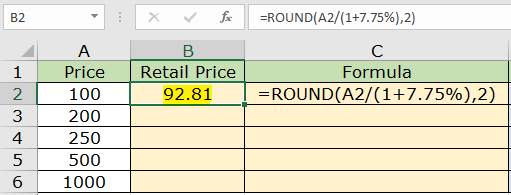
Giá bán lẻ cho 100 $ là 92,81 $. Bây giờ sao chép công thức vào các ô khác bằng cách sử dụng CTRL + D vào ô bắt buộc.
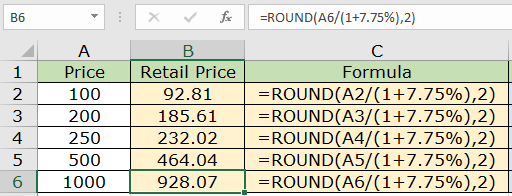
Như bạn có thể thấy, chúng tôi có tất cả giá bán lẻ cho tổng giá.
Bây giờ chúng ta có thể lấy giá Thuế bán hàng bằng cách sử dụng Giá bán lẻ bằng công thức đã nêu bên dưới.
Sử dụng công thức:
|
=ROUND(A2/(1+7.75%),2) |
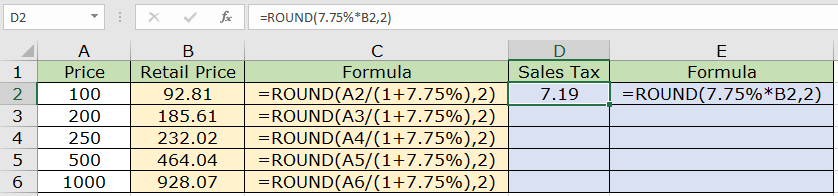
Bây giờ chúng ta thấy thuế 7,19 đô la trên số tiền 100 đô la (92,81 đô la bán lẻ) cho một sản phẩm. Bây giờ sao chép công thức vào các ô khác bằng phím tắt Ctrl + D.
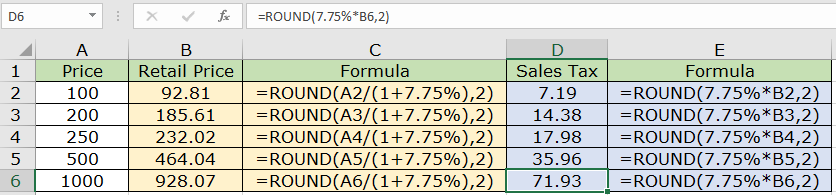
Như bạn có thể thấy tất cả giá chi tiết của giá sản phẩm đã cho với công thức trong ô bên cạnh. Bạn có thể sử dụng hàm ROUNDUP, ROUNDDOWN, CEILING, FLOOR để làm tròn số đến cạnh cần thiết của số Đây là tất cả các lưu ý quan sát bằng cách sử dụng hàm Round trong Excel
Ghi chú:
-
Công thức chỉ hoạt động với số.
-
Công thức trả về bội số cuối cùng gần nhất cho đầu vào bất kỳ số thập phân nào.
-
Ý nghĩa phủ định chỉ được phép khi bản thân số âm nếu không công thức trả về giá trị lỗi #NUM! lỗi.
-
Ô trống hoặc 0 làm giá trị ý nghĩa trả về giá trị # DIV / 0! lỗi.
-
Hàm trả về lỗi #VALUE! Lỗi nếu giá trị ngày hoặc giờ không hợp lệ.
Hy vọng bài viết này về Cách làm tròn tính toán giá bán lẻ và thuế bán hàng trong Excel là giải thích. Tìm thêm các bài viết về làm tròn số và các công thức liên quan trong Excel tại đây. Nếu bạn thích blog của chúng tôi, hãy chia sẻ nó với bạn bè của bạn trên Facebook. Và bạn cũng có thể theo dõi chúng tôi trên Twitter và Facebook. Chúng tôi rất muốn nghe ý kiến của bạn, hãy cho chúng tôi biết cách chúng tôi có thể cải thiện, bổ sung hoặc đổi mới công việc của mình và làm cho nó tốt hơn cho bạn. Viết thư cho chúng tôi tại [email protected].